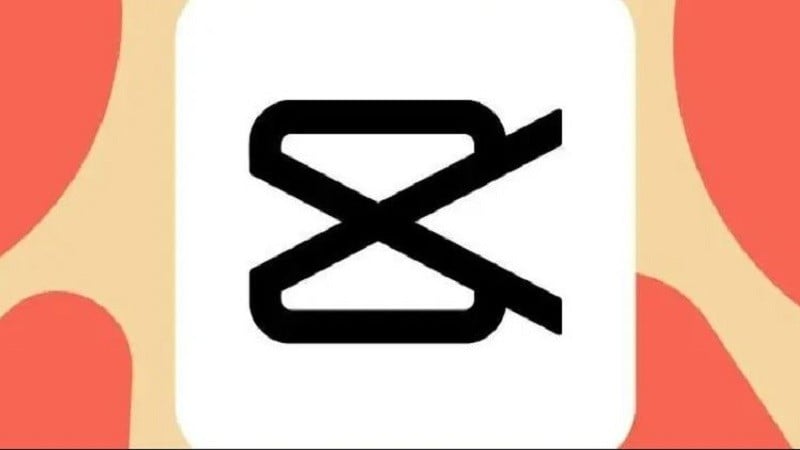 |
Jika Anda mencari aplikasi yang membantu Anda memotong video dengan mudah dan efektif, CapCut adalah pilihan yang tepat. Anda dapat melihat langkah-langkah detail untuk memotong video di CapCut menggunakan ponsel dan komputer di bawah ini.
Petunjuk tentang cara memotong video di ponsel CapCut
Untuk lebih memahami cara melakukannya, Anda dapat melihat petunjuk pemotongan video pada aplikasi CapCut di bawah ini:
Langkah 1: Akses aplikasi CapCut di ponsel Anda. Di antarmuka utama, pilih Proyek Baru.
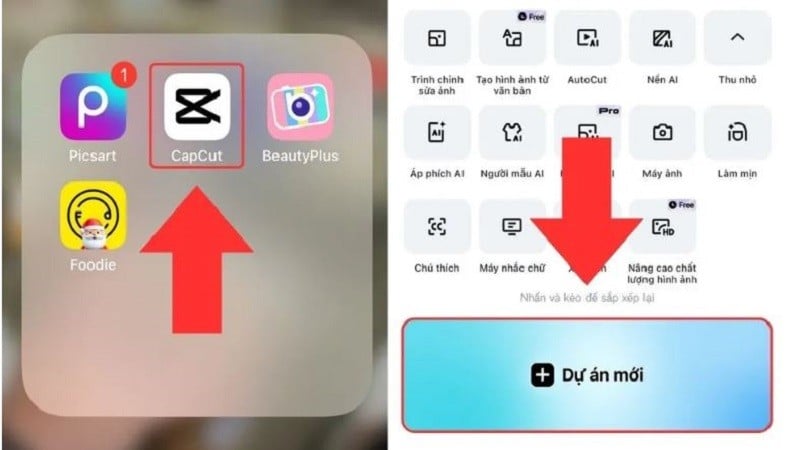 |
Langkah 2: Sekarang, pilih video yang ingin Anda potong dan tekan tombol Tambah.
Langkah 3: Selanjutnya, klik pada bilah durasi, tahan dan gerakkan garis putih di kedua ujung untuk memotong video sesuai keinginan.
Langkah 4: Setelah memotong video, klik ikon Ekspor di sudut kanan atas layar dan pilih format video yang ingin Anda simpan atau bagikan di situs jejaring sosial lainnya.
 |
Petunjuk untuk memotong video di komputer CapCut
Cara memotong video di CapCut menggunakan komputer sama halnya dengan ponsel, langkah-langkah detailnya adalah sebagai berikut:
Langkah 1: Pertama, buka aplikasi CapCut di komputer Anda. Di antarmuka utama aplikasi, pilih Buat video baru.
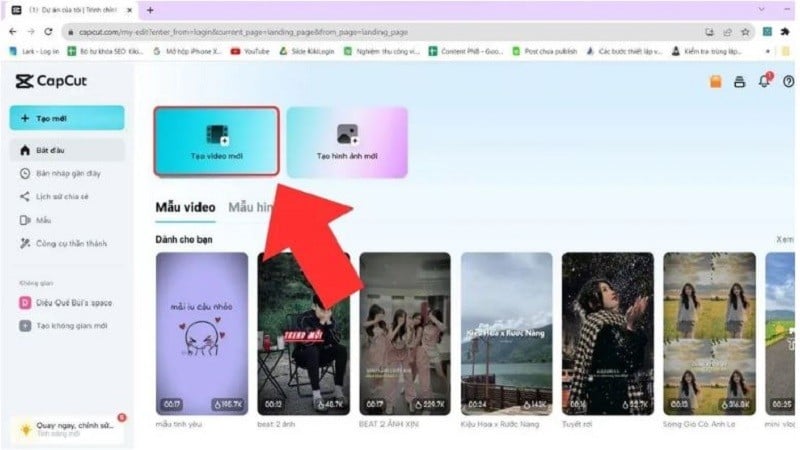 |
Langkah 2: Di sini, pilih video yang ingin Anda potong dari komputer, Google Drive atau Dropbox dan klik Buka untuk mengunggah.
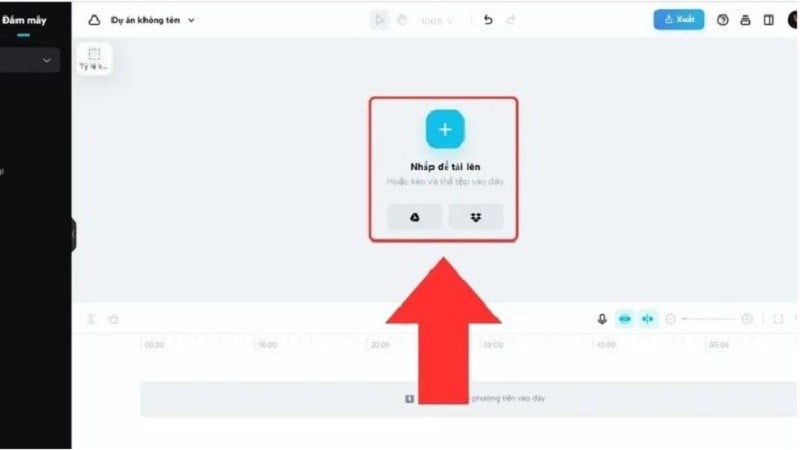 |
Langkah 3: Pada bilah durasi, tahan dan gerakkan kedua ujungnya untuk memotong video.
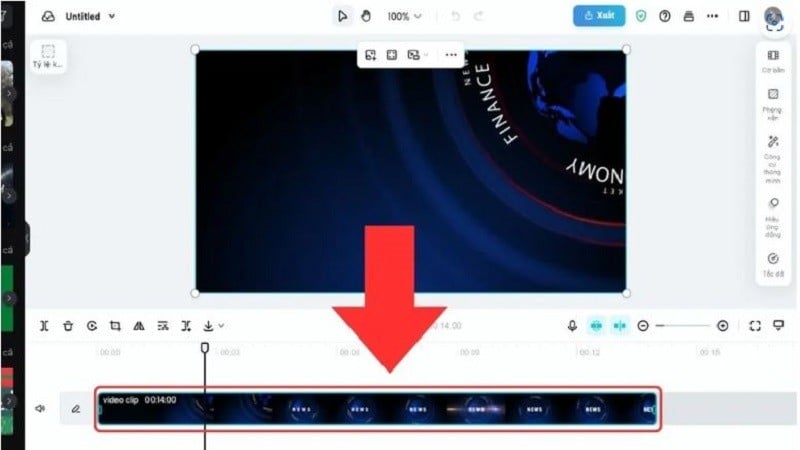 |
Langkah 4: Setelah memotong, klik ikon Ekspor dan pilih format video yang ingin Anda simpan atau bagikan di situs jejaring sosial lain dan selesai.
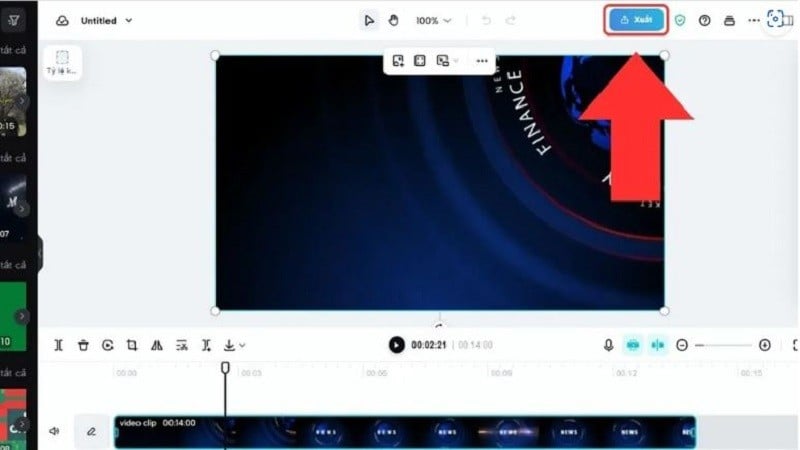 |
Artikel di atas telah memandu Anda cara memotong video di CapCut menggunakan ponsel dan komputer dengan mudah dan sederhana. Semoga sukses dan video Anda berkualitas.
[iklan_2]
Sumber


![[Foto] Ketua Majelis Nasional Tran Thanh Man menghadiri Upacara Penghargaan VinFuture 2025](/_next/image?url=https%3A%2F%2Fvphoto.vietnam.vn%2Fthumb%2F1200x675%2Fvietnam%2Fresource%2FIMAGE%2F2025%2F12%2F05%2F1764951162416_2628509768338816493-6995-jpg.webp&w=3840&q=75)




![[Foto] Peringatan 60 Tahun Berdirinya Asosiasi Seniman Fotografi Vietnam](/_next/image?url=https%3A%2F%2Fvphoto.vietnam.vn%2Fthumb%2F1200x675%2Fvietnam%2Fresource%2FIMAGE%2F2025%2F12%2F05%2F1764935864512_a1-bnd-0841-9740-jpg.webp&w=3840&q=75)







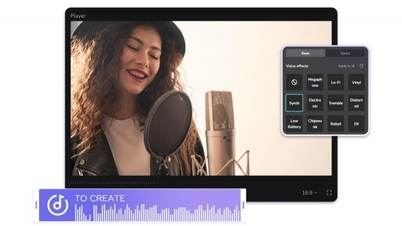





























































































Komentar (0)